Vérifier et compacter un fichier de données

Voici une procédure décrite pas à pas pour vérifier puis compacter le fichier de données
1. Quittez 4D Server.
2. Relancez 4D Server sans ouvrir votre application.
3. Dans le menu Aide, choisissez Centre de sécurité et de maintenance.
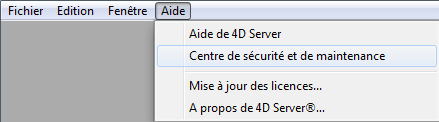
La fenêtre du CSM apparaît ainsi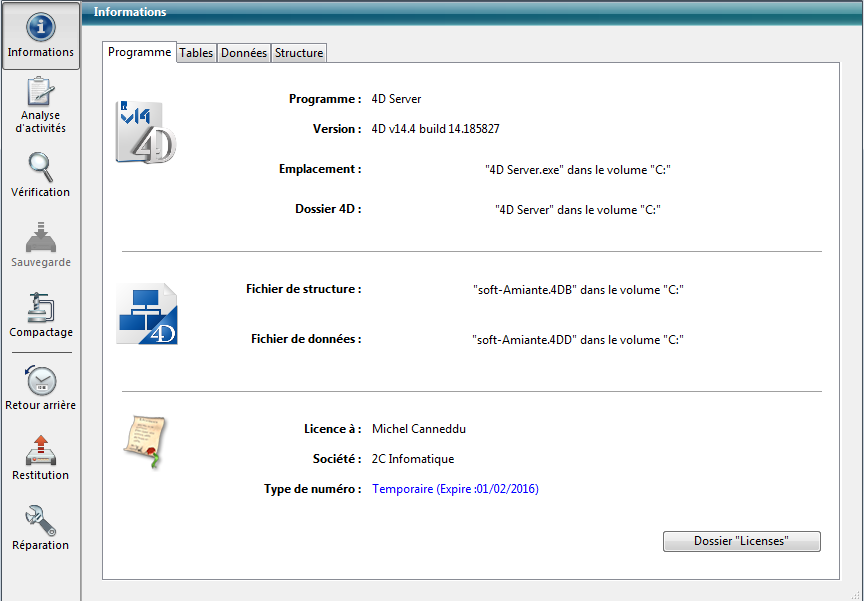
4. Pour vérifier le fichier de données, dans la marge cliquez sur Vérification.
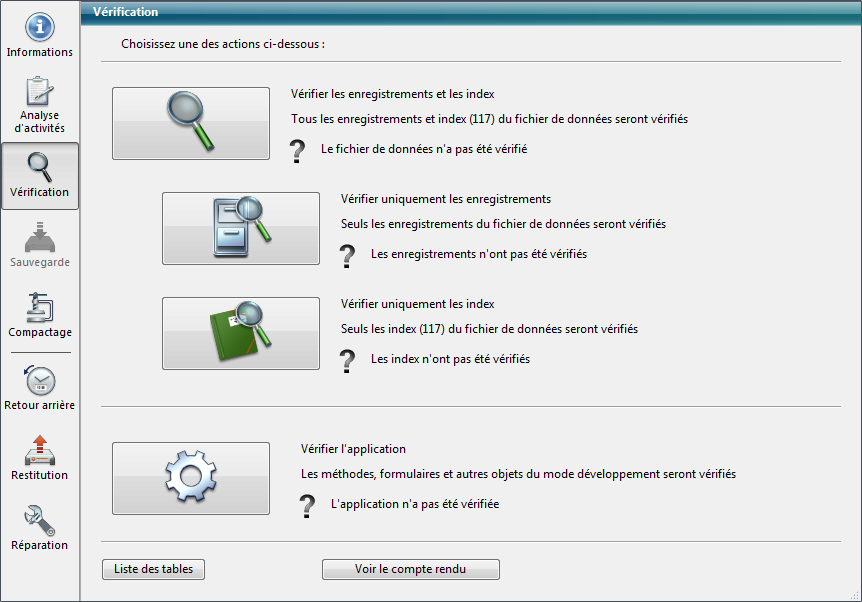
puis, sur le dialogue cliquez sur le bouton à gauche de Vérifier les enregistrements et les index et attendez le résultat.
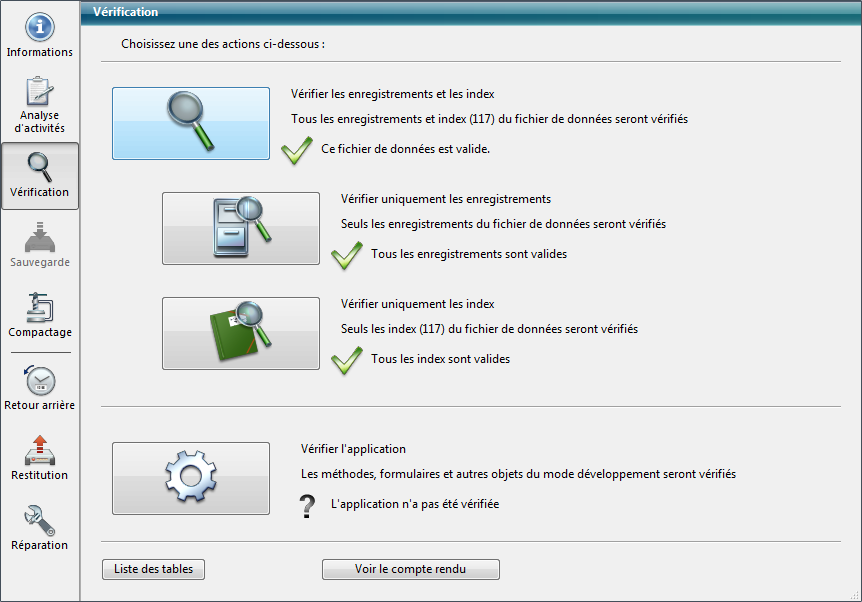
Une fois la vérification terminée, si vous n’avez aucune erreur comme le montre la copie d’écran ci-dessus, passez au point 6. Si non cliquez sur le bouton Voir le compte rendu et continuez au point 5 pour réparer les anomalies.
5. Si vous avez des anomalies, dans la marge cliquez sur Réparation.
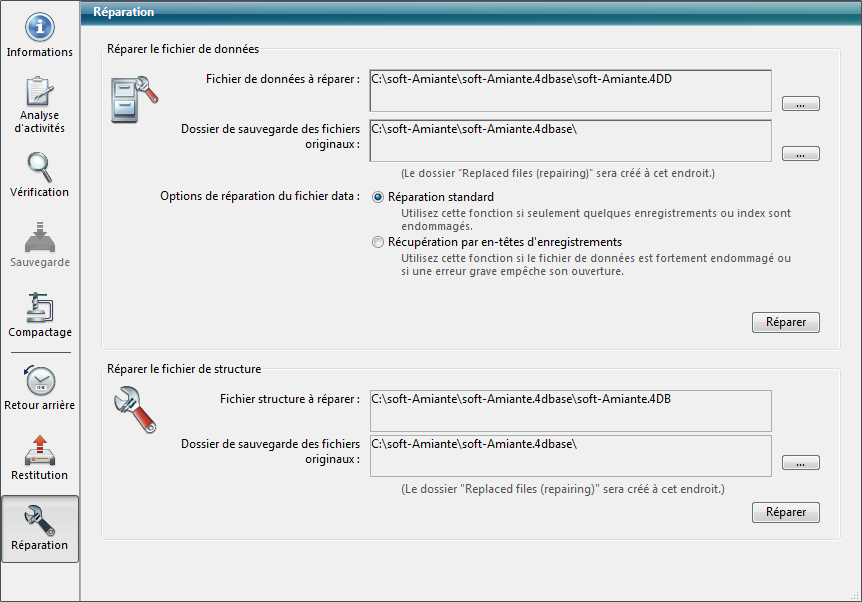
puis, sur le dialogue cliquez sur le bouton Réparer dans la première partie du formulaire et attendez le résultat.
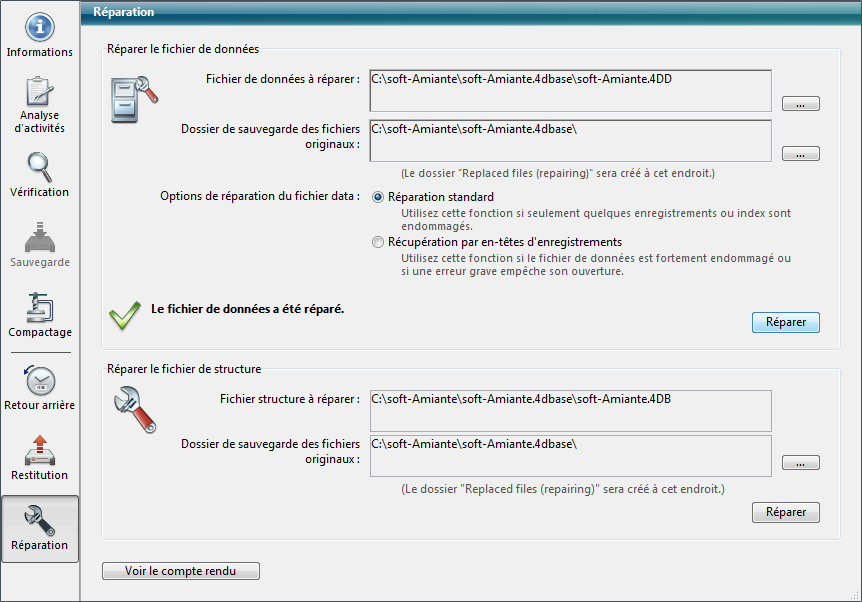
Une fois la réparation terminée, si vous avez aucune erreur comme le montre la copie d’écran ci-dessus, passez au point 6. Si non cliquez sur le bouton Voir le compte rendu et continuez les réparations proposées.
6. Pour Compacter le fichier de données, dans la marge cliquez sur Compactage.
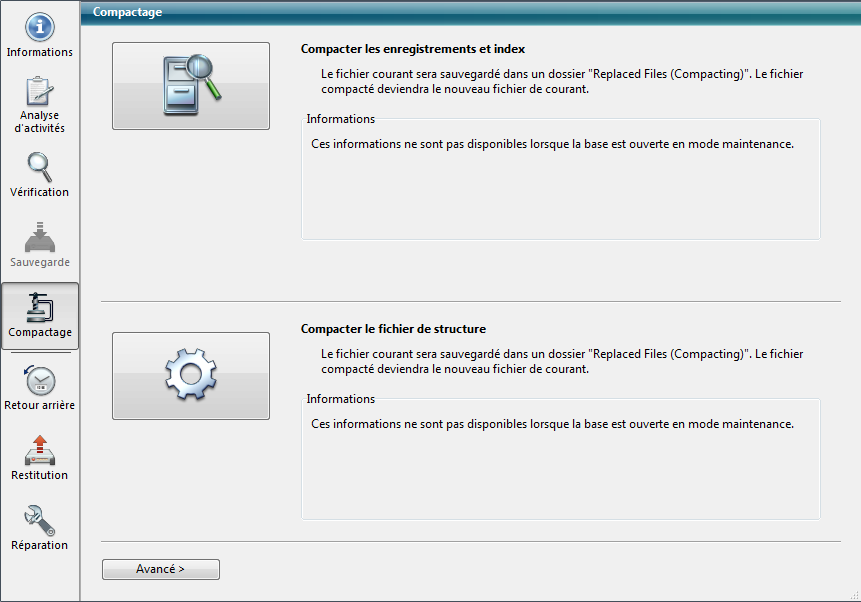
puis, sur le dialogue cliquez sur le bouton à gauche de Compacter les enregistrements et index et attendez le résultat.
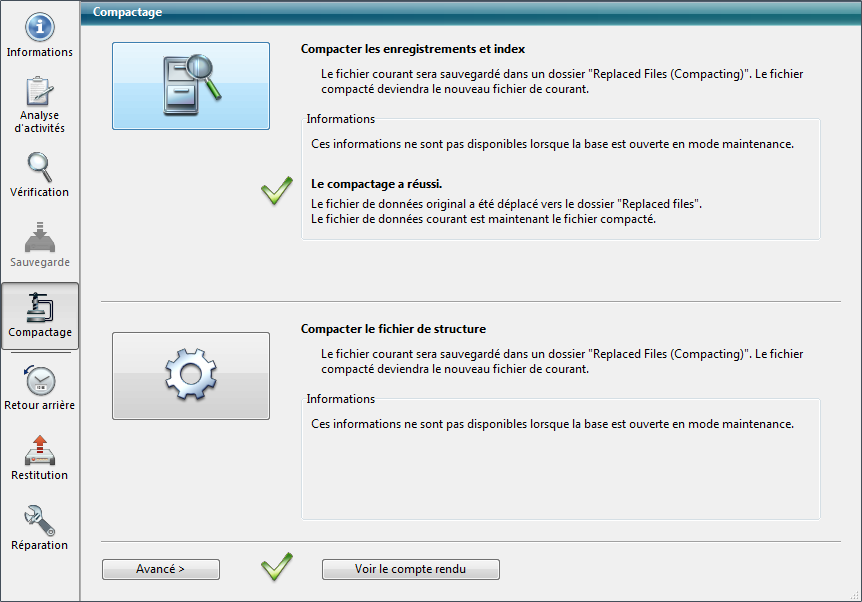
Une fois le compactage terminé, si vous n’avez aucune erreur comme le montre la copie d’écran ci-dessus, vous pouvez quitter.
A la fin de cette procédure, si tout s’est bien déroulé, dans le dossier de votre application vous avez un ou deux nouveaux dossiers qui ont un nom qui commence par Replaced Files, supprimez-les.

